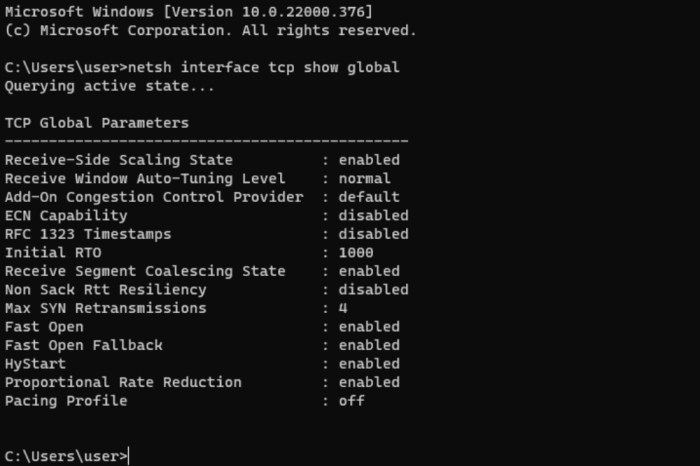
Apakah Anda sering kesal karena WiFi di HP Anda lemot? Tenang, masalah ini bisa diatasi dengan mudah. Berikut panduan lengkap cara mengatasi WiFi lemot di HP yang akan membuat internet Anda kembali ngebut.
Penyebab Wifi Lemot di HP
Wifi lemot di HP bisa disebabkan oleh berbagai faktor, mulai dari masalah koneksi hingga keterbatasan perangkat. Berikut beberapa penyebab umum wifi lemot yang perlu kamu ketahui:
Gangguan Sinyal
Gangguan sinyal dapat terjadi karena beberapa alasan, seperti penghalang fisik (seperti dinding tebal), jarak yang jauh dari router, atau gangguan dari perangkat lain (seperti microwave atau perangkat nirkabel lainnya).
Salah satu solusi untuk mengatasi wifi lemot di hp adalah dengan memastikan tipe hp yang kamu gunakan mendukung koneksi wifi yang stabil. Jika kamu pengguna hp Vivo, kamu bisa cek tipe hp-mu dengan cara yang mudah. Cukup kunjungi cara cek tipe hp vivo untuk mengetahui langkah-langkahnya.
Setelah mengetahui tipe hp, kamu bisa mencari tahu spesifikasi wifi yang didukung dan mencari solusi yang tepat untuk mengatasi wifi lemot di hp-mu.
Masalah Koneksi
Masalah koneksi dapat disebabkan oleh router yang tidak berfungsi dengan baik, pengaturan jaringan yang salah, atau masalah pada perangkat itu sendiri. Pastikan router terhubung dengan benar dan pengaturan jaringan sudah benar.
Keterbatasan Perangkat
Beberapa perangkat mungkin memiliki keterbatasan pada kemampuan Wi-Fi-nya. Perangkat yang lebih tua atau murah mungkin tidak dapat menangani koneksi Wi-Fi yang cepat atau stabil.
Jika wifi di HP lemot, coba restart ulang perangkat. Untuk HP Vivo, cara restart ulang -nya mudah. Tinggal tekan tombol power beberapa detik lalu pilih “Restart”. Setelah HP restart, coba sambungkan kembali wifi. Biasanya, wifi akan lebih lancar setelah restart karena beberapa aplikasi yang berjalan di latar belakang akan ditutup.
Optimalisasi Pengaturan HP
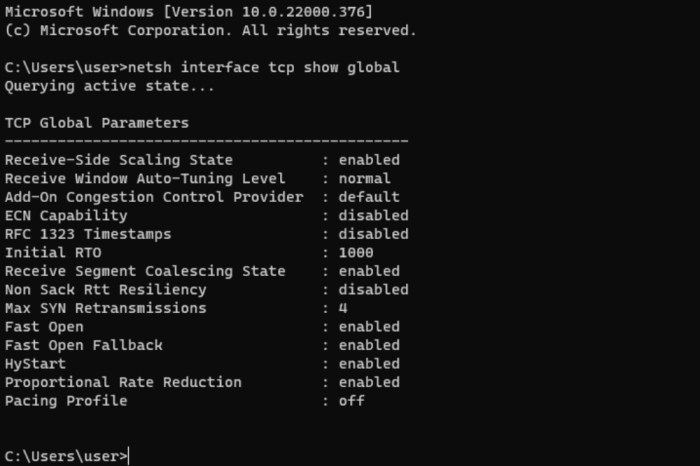
Mengoptimalkan pengaturan HP dapat secara signifikan meningkatkan kinerja Wi-Fi. Menonaktifkan aplikasi latar belakang, menyesuaikan pengaturan daya, dan mengosongkan cache adalah cara efektif untuk membebaskan sumber daya dan mempercepat koneksi Wi-Fi.
Berikut langkah-langkah mengoptimalkan pengaturan HP untuk kinerja Wi-Fi yang lebih baik:
Aplikasi Latar Belakang
Aplikasi latar belakang dapat menguras sumber daya dan memperlambat koneksi Wi-Fi. Nonaktifkan aplikasi yang tidak perlu untuk membebaskan RAM dan meningkatkan kecepatan.
Pengaturan Daya
Pengaturan daya yang salah dapat memengaruhi kinerja Wi-Fi. Sesuaikan pengaturan daya ke mode kinerja tinggi untuk memaksimalkan kinerja Wi-Fi.
Kalau lagi asyik main game atau browsing tapi wifi lemot, pasti bikin jengkel. Nah, kalau kamu pengguna hp Redmi Note 10 dan sering terganggu iklan, coba deh cek cara menghilangkan iklan di hp Redmi Note 10 . Setelah iklan hilang, wifi kamu bisa jadi lebih lancar.
Soalnya, iklan sering menghabiskan banyak data dan bikin koneksi internet jadi lemot. Jadi, jangan lupa bersihkan iklan di hp kamu, ya, biar wifi-nya bisa ngebut lagi.
Cache
Cache yang menumpuk dapat memperlambat HP dan koneksi Wi-Fi. Kosongkan cache secara teratur untuk meningkatkan kinerja.
Wifi lemot di HP bisa bikin kesal, ya? Kalau udah gitu, coba deh cek beberapa tips yang bisa bantu ngatasin masalah ini. Nah, kalau HP kamu kebetulan kemasukan air dan baterainya tanam, jangan panik! Cara mengatasi hp kemasukan air baterai tanam bisa kamu temukan di artikel ini.
Kembali ke soal wifi lemot, kamu bisa coba restart router atau modem, atau mungkin update firmware-nya. Semoga tips-tips ini bisa bikin koneksi internet di HP kamu jadi lancar lagi!
Penggantian Perangkat Keras
Jika solusi perangkat lunak tidak mengatasi masalah wifi lemot, pertimbangkan untuk mengganti perangkat keras yang terkait.
Kalau wifi di HP lemot, coba restart modem dan HP kamu. Pastikan juga posisi modem tidak terhalang benda-benda besar. Oh iya, jangan lupa cek juga pengaturan waktu dan tanggal di HP Samsung kamu. Kalau salah, bisa ganggu koneksi internet lho.
Caranya, masuk ke Pengaturan, pilih Manajemen Umum, lalu Tanggal dan Waktu. Cara setting jam di HP Samsung lebih lengkapnya bisa cek di artikel ini. Setelah itu, coba lagi wifi kamu. Semoga lancar ya!
Router dan Modem
- Router yang ketinggalan zaman atau modem yang lambat dapat menyebabkan kecepatan wifi yang buruk.
- Pertimbangkan untuk mengganti router dan modem dengan model yang lebih baru dan lebih cepat.
- Cari router yang mendukung standar Wi-Fi terbaru, seperti Wi-Fi 6 atau Wi-Fi 6E.
Adaptor Wi-Fi HP
Adaptor Wi-Fi yang rusak atau ketinggalan zaman pada HP dapat memperlambat kecepatan wifi.
- Perbarui driver adaptor Wi-Fi ke versi terbaru.
- Jika pembaruan driver tidak membantu, pertimbangkan untuk mengganti adaptor Wi-Fi dengan model yang lebih baru.
Tips Pemecahan Masalah Umum: Cara Mengatasi Wifi Lemot Di Hp
Jika WiFi di HP Anda lemot, jangan khawatir. Ada beberapa langkah pemecahan masalah yang dapat Anda coba untuk memperbaikinya.
Periksa Koneksi Kabel
Jika Anda menggunakan router WiFi, pastikan kabelnya terpasang dengan benar. Periksa apakah ada kabel yang longgar atau putus. Anda juga dapat mencoba mencabut dan menyambungkan kembali kabel untuk memastikan koneksi yang baik.
Restart Perangkat, Cara mengatasi wifi lemot di hp
Mem-restart HP atau router WiFi Anda dapat membantu mengatasi masalah sementara yang menyebabkan WiFi lemot. Matikan kedua perangkat, tunggu beberapa detik, lalu nyalakan kembali.
Perbarui Firmware
Memperbarui firmware router WiFi Anda dapat memperbaiki bug dan meningkatkan kinerja. Periksa situs web produsen router untuk pembaruan firmware terbaru dan ikuti petunjuk untuk memperbarui perangkat.
Ubah Saluran WiFi
Jika ada banyak jaringan WiFi di sekitar Anda, dapat terjadi gangguan yang menyebabkan WiFi lemot. Cobalah mengubah saluran WiFi router Anda untuk menghindari gangguan.
Pindahkan Router
Lokasi router WiFi dapat memengaruhi jangkauan dan kecepatan sinyal. Coba pindahkan router ke lokasi yang lebih sentral atau tinggikan untuk meningkatkan jangkauan sinyal.
Gunakan Penguat Sinyal
Jika Anda masih mengalami masalah WiFi lemot, Anda dapat menggunakan penguat sinyal untuk memperluas jangkauan sinyal WiFi Anda.
Ulasan Penutup

Dengan mengikuti langkah-langkah di atas, Anda dapat dengan mudah mengatasi masalah WiFi lemot di HP Anda. Selamat mencoba dan rasakan pengalaman internet yang lebih lancar!
Pertanyaan yang Sering Diajukan
Apakah restart HP bisa mengatasi WiFi lemot?
Ya, restart HP dapat membantu mengatasi masalah WiFi lemot dengan menyegarkan koneksi jaringan.
Bagaimana cara mengosongkan cache untuk mempercepat WiFi?
Buka Pengaturan > Aplikasi > Pilih aplikasi yang sering digunakan > Penyimpanan > Hapus Cache.
